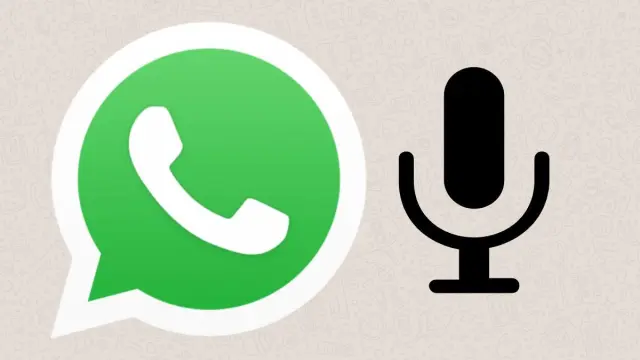
Si bien es cierto que WhatsApp no deja de actualizar la aplicación de mensajería instantánea para mejorar la experiencia de sus millones de usuarios repartidos no solo en España sino también a lo largo y ancho del mundo, la multinacional de Marc Zuckerberg ahora llega un hueso duro de roer en lo que a tecnología se refiere: Google Chat se renueva y, en principio, lo hará en todo el mundo a lo largo de los próximos tres meses.
Sin embargo, por alguna extraña razón, el software de comunicación de Google no ofrecía la posibilidad de enviar audios, es decir, solo se podía optar únicamente por la introducción de texto. Esto era lo más parecido que se tenía hasta ahora era el reconocimiento de voz, es decir, escribe un mensaje a partir de lo que decimos al micrófono. Hasta ahora.
La empresa de tecnología de origen estadounidense parece que Google por fin ha comprendido que los audios son una parte esencial de cualquier app de mensajería y, por ende, la va a implementar en Chat. Esto es lo que ha descubierto un usuario en X, la antigua red social Twitter. Tanto es así que ha compartido capturas de pantalla que muestran cómo funcionarán los audios de Google Chat, y en ese sentido no hay sorpresas.
Cómo funcionarán los audios de Google Chat
Los audios de Chat funcionarán como los audios de WhatsApp, es decir, bastará con pulsar en el nuevo botón de micrófono que aparecerá al lado del botón que nos permite enviar una foto por el chat. Al pulsar en este nuevo icono, aparecerá una nueva interfaz en un característico color rojo que indicará que la aplicación de Google nos está grabando.
Además, si se quiere, también se implementará un botón para pausar la grabación, y otro para borrar el audio antes de enviarlo, como de costumbre. Si estamos de acuerdo con lo que hemos grabado, sólo tendremos que pulsar el botón de enviar para que aparezca como un audio en el chat.
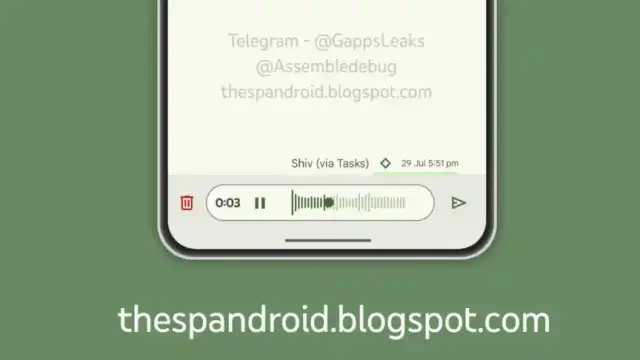
WhatsApp limita la escucha de audios a una sola vez
Esta nueva actualización, que llegó en octubre, es similar a las fotografías o vídeos que solo se pueden ver una vez y desaparecen del chat para aumentar la privacidad de los usuarios. Pero en esta situación, los audios enviados con la configuración de una sola escucha tampoco se podrán guardar ni reenviar a otros contactos, estarán identificados con un símbolo que lo distinguirá del resto de notas de voz convencionales y desaparecerán de la conversación después de que el destinatario los escuche.
Otras grandes novedades de la app de mensajería
El modo oscuro llega a WhatsApp Web. Esta "nueva combinación de colores" juega un papel fundamental a la hora de perfeccionar "la experiencia visual y al mismo tiempo complementar el diseño general, particularmente beneficiosa en ambientes con poca luz". Por si esto fuera poco, los usuarios ya pueden fijar los mensajes importantes tanto en una conversación individual o grupal, de esta manera, se quedarán anclados para tenerlos siempre a mano.
Además, es importante mencionar que no solamente se fijan los mensajes de texto, debido a que los interesados también pueden destacar las encuestas, emojis, imágenes y cualquier otro contenido que tengan en el chat. Al pulsar de manera continuada sobre el mensaje, el usuario tendrá la posibilidad de elegir el tiempo que pasará a estar anclado —24 horas, 30 días o siete días—.

Estos son los pasos a seguir:
- Android: Mantén presionado el mensaje. Toca el ícono more options > Fijar; luego, selecciona por cuánto tiempo quieres fijarlo (24 horas, 7 días o 30 días) y, por último, toca Fijar.
- iPhone: Mantén presionado el mensaje. Pulsa el ícono de más opciones > Fijar; luego, selecciona por cuánto tiempo lo quieres fijar (24 horas, 7 días o 30 días).
- Versión Web y versión Escritorio: Ve al mensaje que quieras fijar y haz clic en el ícono menú > Fijar mensaje; luego, selecciona por cuánto tiempo lo quieres fijar (24 horas, 7 días o 30 días) y, por último, selecciona Fijar.
Apúntate a nuestra newsletter y recibe en tu correo las últimas noticias sobre tecnología.










Comentarios